iCareFone Transfer - No.1 Solução para Transferência do WhatsApp
Transferir, Backup & Restaurar WhatsApp sem Reset em Cliques
Transferir WhatsApp sem Reset
Transferir Facilmente WhatsApp Sem Redefinir
Depois de mais de 4 anos usando celular Android, recentemente decidi voltar ao iPhone. Tive que transferir todos os arquivos do Android para o iPhone (o que não é difícil), no entanto, me deparei com um problema na hora de transferir backup WhatsApp Android para iPhone. Uso o WhatsApp diariamente para me comunicar com meus amigos, família e clientes, portanto, não posso me dar ao luxo de perder minhas conversas antigas. Então fui procurar soluções para o problema.
Neste artigo, vou mostrar para você as soluções que usei para transferir backup do WhatsApp do Android para iPhone, existem soluções gratuitas e pagas, todas elas funcionam e evitam que você perca as conversas ao trocar de celular. Se ainda não tiver feito o backup do WhatsApp no Android , clique aqui para ver o guia completo!
Transferir, Mesclar, Backup e Restaurar Dados do WhatsApp entre Android e iOS sem Redefinir! Leva apenas em minutos!

Sim. Embora o WhatsApp não forneça uma solução nativa para transferir backup das conversas do WhatsApp do Android para o iPhone, o aplicativo fornece a opção de exportar o histórico das conversas (com ou sem mídia) para um endereço de e-mail.
A seguir listaremos todos os métodos de transferência de backup Whatsapp Android para iPhone, incluindo opções gratuitas e pagas, e explicaremos os prós e contras de cada método para que você possa escolher melhor a solução que mais lhe convém.
O Melhor solução que encontrei foi usar iPhone para Android, você pode concluir facilmente qualquer transferência de dados do WhatsApp entre o Android e o iPhone.
Como fazer backup do WhatsApp do Android para iPhone? Enquanto o WhatsApp não apresenta uma solução nativa para transferir as conversas do Android para iPhone, a melhor alternativa é usar um software de terceiros, como o Tenorshare iCareFone Transfer.
O iCareFone Transfer é um software completo. Com ele você pode transferir backup do WhatsApp do Android para iPhone ou iPhone para Android facilmente. Seguindo etapas simples, e lendo atentamente as informações fornecidas durante todo o processo de transferência, nos minutos você transfere o backup do WhatsApp, confira:
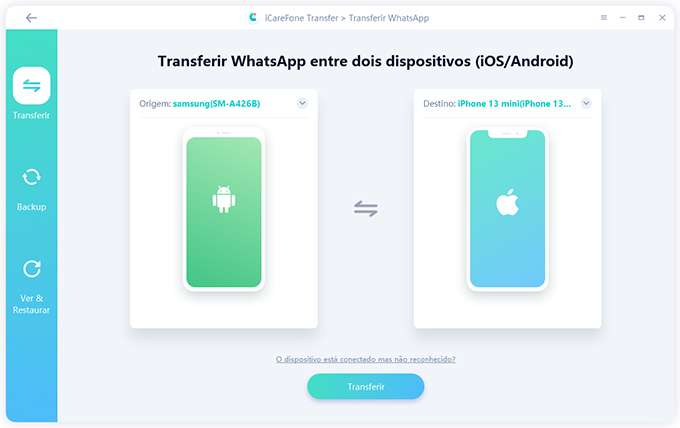
Você verá uma janela pop-up informando que os arquivos do WhatsApp no iPhone serão substituídos, clique em “Sim” para continuar.
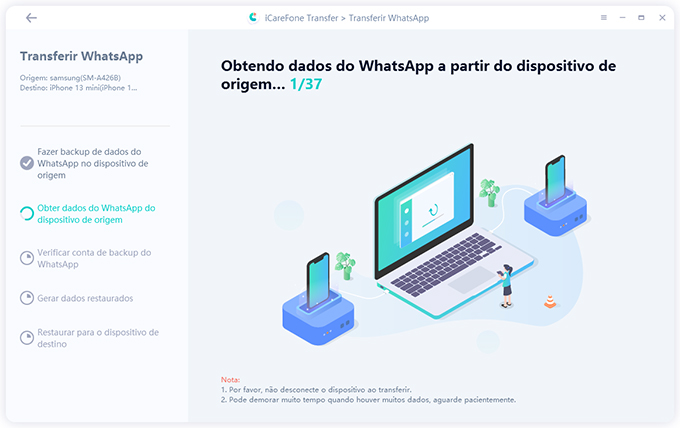
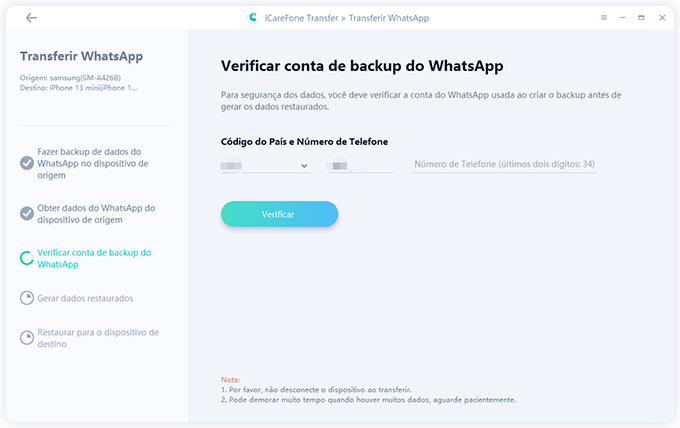
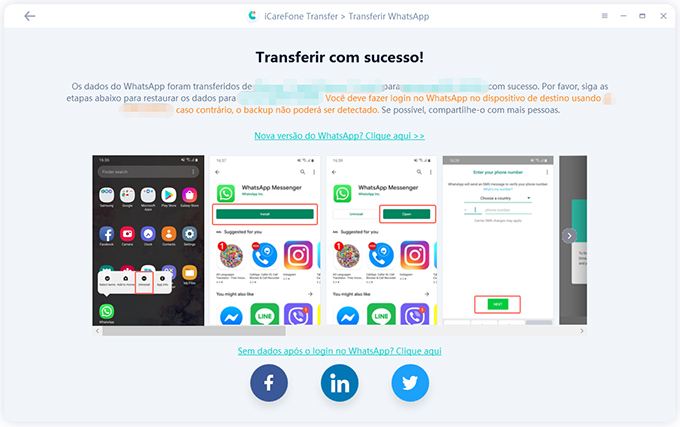
Uma das vantagens do iCareFone Transfer é que ele é compatível com a maioria dos modelos de Android e iPhone, tem suporte para a língua portuguesa e possui etapas fáceis de serem concluídas. Além disso, o software entrega o que promete. Esta é uma solução recomendada para quem não quer perder nenhuma conversa salva no backup.
Se deseja transferir backup do WhatsApp do Android para iPhone com dados direitamente sem computador, ou seja, transferir conversas do WhatsApp do Android para iPhone, pode utilizar app iCareFone Transfer.
Aqui está como usá-lo.
Baixe o app Tenorshare iCareFone Transfer na Google Play Store primeiro.

Escolha Android ao iOS e conecte ambos os dispositivos.

Verifique a sua conta que deseja transferir dados do WhatsApp.
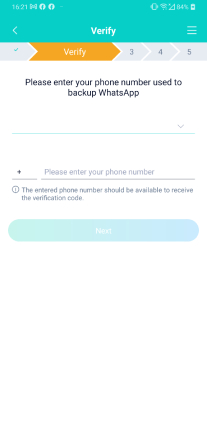
Aguarde a verificação e selecione os dados do WhatsApp para transferir do Android para iOS.

Aguarde a transferência concluída.

Uma solução para transferir backup WhatsApp do Android para iPhone grátis é usando o e-mail. Essa solução não vai pegar todas as conversas do WhatsApp Android e restaurar no iPhone, no entanto, é um recurso que o WhatsApp oferece para você exportar histórico de conversas (com ou sem arquivos de mídia) para visualizar onde quiser. A vantagem dessa solução é que você pode selecionar apenas as conversas importantes para você e exportar para sua caixa de entrada de e-mail, assim você pode visualizar em .txt quando quiser no iPhone ou mesmo no computador.
A principal desvantagem é que você não pode restaurar essas conversas no iPhone e ler elas no aplicativo WhatsApp. Além disso, precisa fazer o processo de exportação de conversas para cada conversa individualmente.
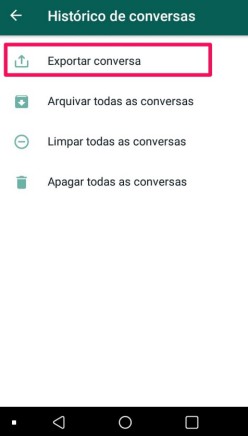
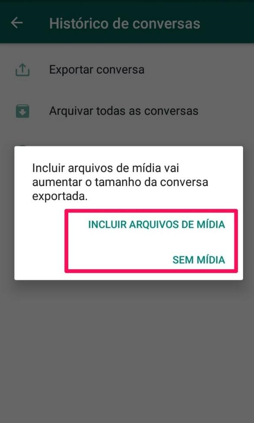
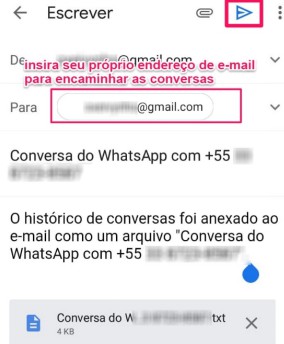
Essa solução permite que exporte até 40 mil mensagens (sem fotos, vídeos, músicas ou arquivos anexados), ou as 10 mil mensagens mais recentes, se você escolher enviar tudo (com fotos, vídeos, áudios e outros arquivos anexados).
Para transferir backup do WhatsApp do Android para iPhone, você pode usar o aplicativo Move to iOS. Embora este método seja totalmente gratuito, pode haver problemas de dados e pode levar um dia inteiro sem que nada seja transferido com sucesso, como comentaram outros usuários.
Mas, como blogueiro profissional, ainda devemos fornecer as seguintes etapas específicas. Talvez isso ajude alguns usuários sortudos, "Migirar to iOS" pode passar backup do Whatsapp Android para iPhone
Muitos usuários dissem uma vez: Não consegue transferir tudo o que diz que irá transferir. Perdi todas as minhas mensagens do Whatsapp por causa disso. Não avisa que não é compatível ou simplesmente tem bug. Diz que vai transferir mais de 1GB de conversas e mídia, mas depois não tem nada. Hoje liguei para o suporte oficial da Apple, que disse que eles não se responsabilizam por problemas nesse app.
A terceira solução encontrada é também um software, o AnyTrans. Esse software também é uma alternativa para quem precisa transferir backup de conversas do WhatsApp do Android para o iPhone. Aprenda como usá-lo:
Sua localização, porém, dependerá do sistema operacional que você está utilizando. Consulte abaixo as listas de locais para os diferentes sistemas operacionais:
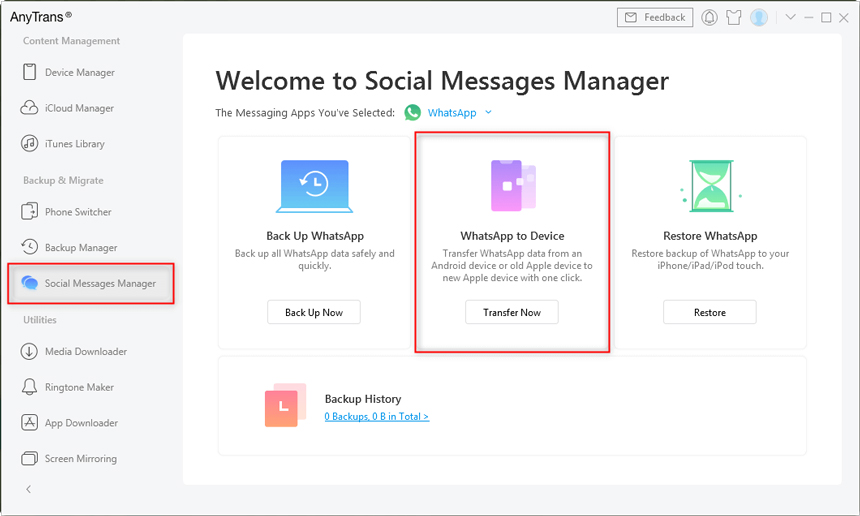
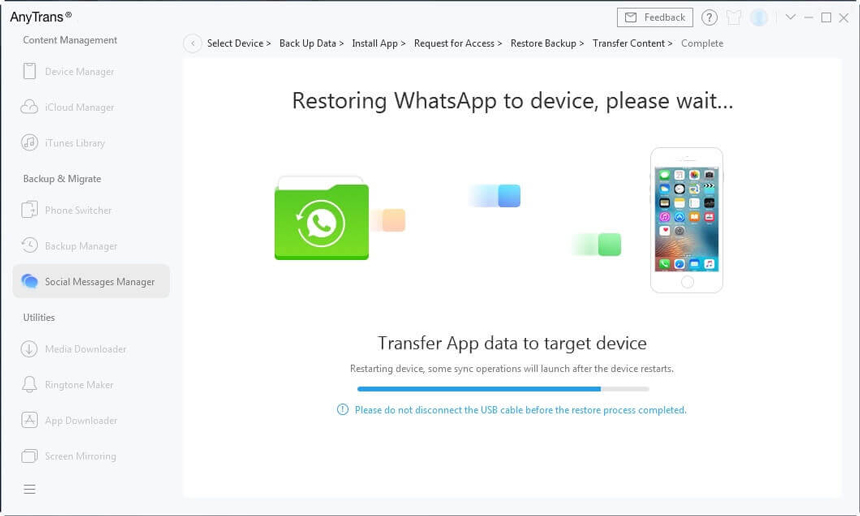
Após o processo de transferência de backup do WhatsApp estiver concluído, o AnyTrans irá notifica-lo, então você poderá desconectar os dispositivos e acessar seu WhatsApp no iPhone. Infelizmente o AnyTrans não tem sua versão em português (não quando esse artigo foi escrito), portanto, mesmo com passo a passo acima, o processo pode ser tedioso se você não dominar o inglês, espanhol ou alemão.
Se você não consegue fazer backup no WhatsApp, pode ser por problemas de conexão, espaço insuficiente ou configurações erradas. Para uma solução prática e eficiente, experimente o iCareFone Transfer, que facilita a backup ou transferência de dados entre dispositivos sem complicações.
Se você não fez backup do WhatsApp, recuperar conversas no iPhone pode ser complicado, pois o WhatsApp não armazena conversas no servidor. No entanto, se você tiver backups locais anteriores ou se utilizar o iCloud, pode restaurar um backup antigo. Se não houver backups disponíveis, infelizmente, não há como recuperar as conversas. Para evitar problemas futuros, é recomendável configurar backups automáticos regularmente.
Sim, existem aplicativos gratuitos para transferir backup do WhatsApp do Android para iPhone, como o "Migar to iOS". No entanto, esses aplicativos gratuitos geralmente têm limitações, como velocidade lenta, processos complexos e riscos de falhas durante a transferência. Para uma transferência segura e eficiente, considere usar o Tenorshare iCareFone Transfer.
Para transferir conversas do WhatsApp de Android para iPhone sem resetar, você pode usar o Tenorshare iCareFone Transfer. Este software permite mover suas mensagens de forma segura e direta, sem necessidade de redefinir o dispositivo.
Como transferir Backup Whatsapp Android para iPhone grátis? Neste artigo, mostrei as principais soluções para transferir backup WhatsApp do Android para iPhone. Como pôde conferir aqui, o WhatsApp ainda não tem uma opção de gerar backup no Android e restaurar no iPhone, mas ele fornece a opção de exportar para o e-mail o histórico de conversas como arquivo .txt e anexar arquivos de mídia. Sempre que preciso transferir conversas do WhatsApp do Android para iPhone ou iPhone para Android, a escolha é o iCareFone Transfer por ser mais fácil de usar e ser totalmente em português, mas as outras quartas opções mostradas aqui funcionam muito bem também.


iCareFone Transfer - WhatsApp Transferir, Backup & Restaurar
então escreva sua avaliação
Por Miguel Coelho
2025-12-13 / WhatsApp
Avalie Agora!